登録とユーザー情報
登録
デフォルトでは、誰もがプロジェクトの閲覧、翻訳の表示、翻訳の提案ができます。実際に変更を保存できるのは、登録ユーザーのみであり、翻訳のたびに翻訳者名が自動的に記録されます。
簡単に登録できる数ステップの手順:
登録フォームに資格情報を入力する。
受信したメールのリンクをクリックして、登録を有効にする。
必要に応じて、プロファイルを設定し、理解している言語を選択する。
ダッシュボード
サインインすると、各翻訳の進行状況とともに、プロジェクトとコンポーネントの概要が表示されます。
バージョン 2.5 で追加.
デフォルトでは、監視中のプロジェクトのコンポーネントと登録した言語がセットで表示されます。
ヒント
ナビゲーション タブから、別の表示に切り替えられます。
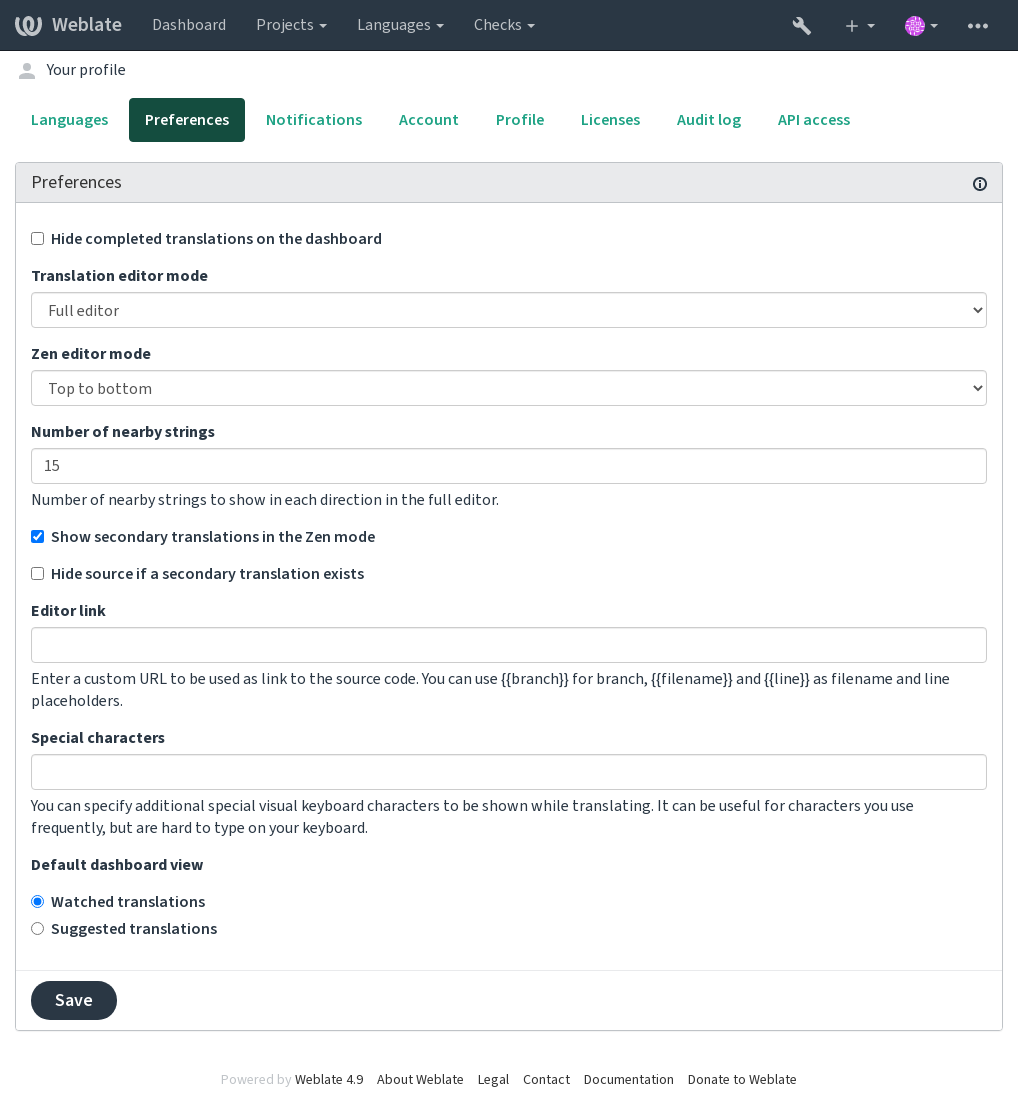
メニュー内のオプション:
メイン メニューの プロジェクト > すべてのプロジェクトの閲覧 に、Weblate インスタンスの各プロジェクトの翻訳状況を表示する。
メイン メニューの 言語 で言語を選択して、すべてのプロジェクトの翻訳状況に、設定した翻訳言語の状況を表示する。
ダッシュボードの 監視中の翻訳 に、設定した翻訳言語のみを監視中のプロジェクトの翻訳状況に表示する。
また、このドロップダウンには、Weblate 管理者が事前設定したプロジェクトのコンポーネントのセットである コンポーネント リスト を複数表示できます。参照: コンポーネント リスト。
個人用のデフォルトのダッシュボード画面は、ユーザー情報の 環境設定 セクションで設定できます。
注釈
settings.py ファイル(参照: 設定)で SINGLE_PROJECT を使用して Weblate を単一のプロジェクト用に設定している場合、ダッシュボードは表示されません。これは、ユーザーが単一のプロジェクトまたはコンポーネントにリダイレクトされるためです。
ユーザー情報
ユーザー情報にアクセスするには、トップメニューの右上にあるユーザー アイコンをクリックし、設定 メニューをクリックします。
ユーザー情報には、ユーザーの環境設定が含まれています。VCS コミットでは名前とメールアドレスを使用するため、この情報は正確に登録してください。
注釈
すべての言語の選択では、現在翻訳されている言語のみが提供されます。
ヒント
ボタンをクリックして、翻訳する他の言語をリクエストまたは追加し、使用可能にします。
言語
表示言語
UI を表示する言語を選択します。
翻訳言語
翻訳したい言語を選択すると、監視中のプロジェクトのメイン ページに表示され、そこから選択した言語のすべての翻訳に簡単にアクセスできます。
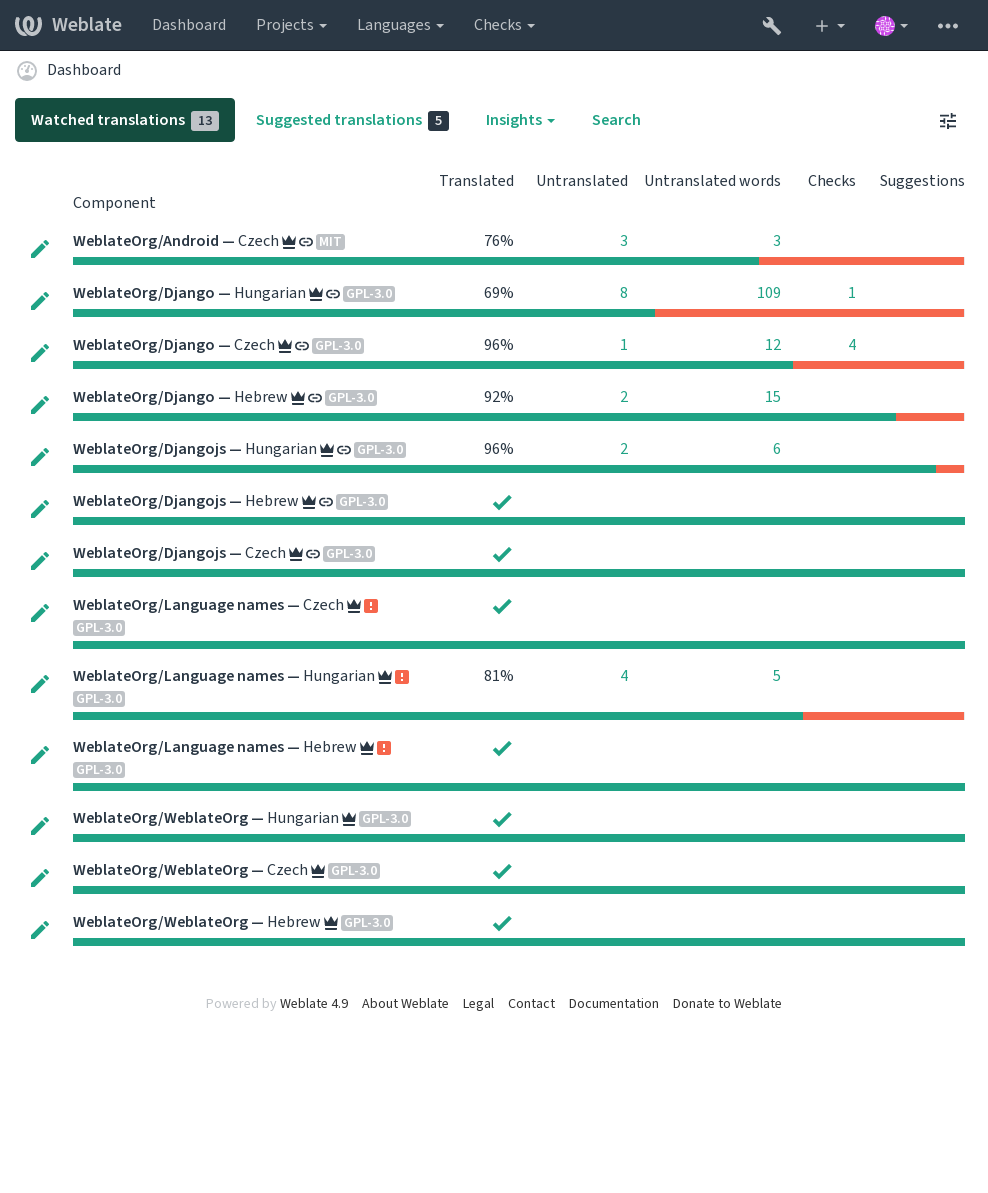
参考言語
翻訳時に参考として表示する言語を設定できます。次の画像は、ヘブライ語が参考言語として表示される例:
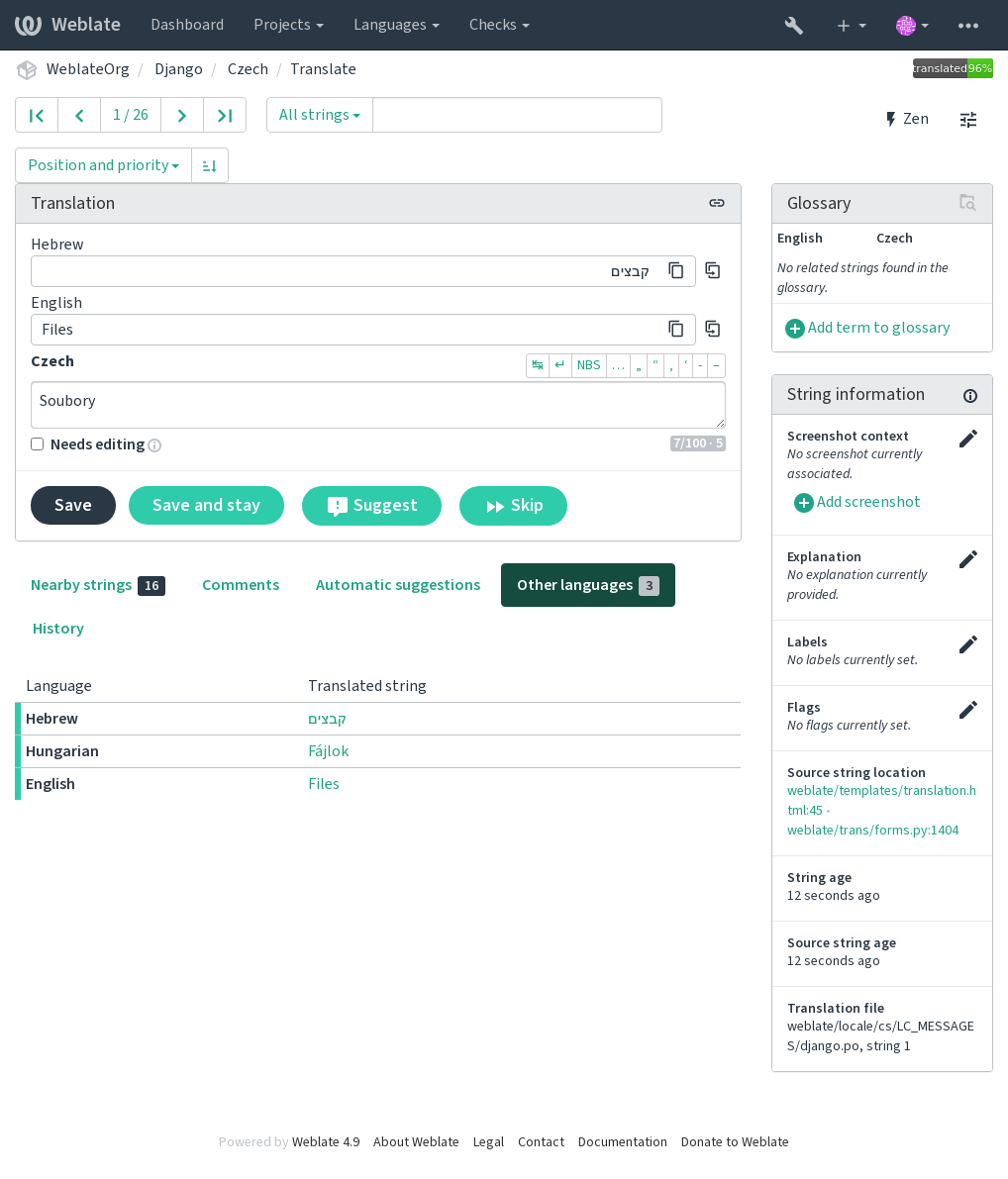
環境設定
デフォルトのダッシュボード画面
環境設定 タブで、デフォルトで表示するダッシュボード画面を選択できます。コンポーネント リスト を選択した場合、デフォルトのコンポーネント リスト ドロップダウンから表示するコンポーネント リストを選択してください。
参考
エディタ リンク
ソースコードのリンクは、デフォルトでは Component configuration で設定した Web ブラウザに表示します。
ヒント
エディタ リンク を設定すると、ローカル エディターを使用して、翻訳した文字列の VCS ソースコードのファイルを表示します。テンプレート用のマークアップ を使用できます。
一般的には editor://open/?file={{filename}}&line={{line}} が良い選択です。
参考
エディタの独自 URL プロトコルの登録の詳細は、Nette documentation を確認してください。
通知
通知 タブから複数の通知を受け取れます。監視中または管理中のプロジェクトで選択したイベントの通知は、メールで送信されます。
通知の中には、ユーザーの言語のイベントに対してのみ送信されるもの(例: 新しく翻訳した文字列)と、コンポーネントから起動するイベント(マージ エラーなど)があります。この 2 つの通知グループは、設定では見やすく分かれています。
監視中のプロジェクトと管理中のプロジェクトの通知を切り替えたり、プロジェクトやコンポーネントごとに詳細に設定(非通知など)にできます。コンポーネントの概要ページにアクセスし、監視中 メニューから適切な項目を選択します。
貢献したプロジェクトを自動的に監視する を有効にしていると、文字列を翻訳時に自動的にプロジェクトの監視を開始します。デフォルト値は DEFAULT_AUTO_WATCH によって異なります。
注釈
自分自身が行った操作は通知されません。
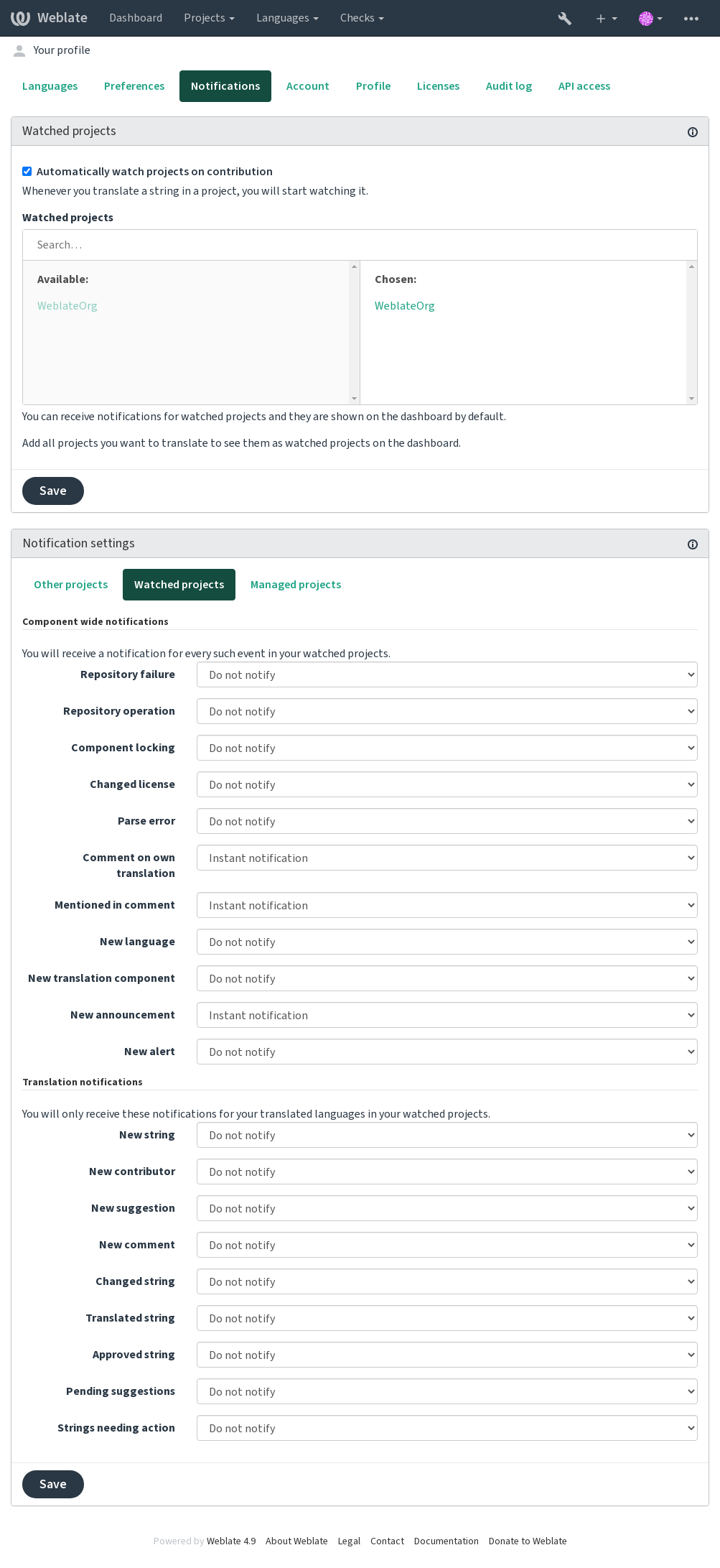
アカウント
アカウント タブでは、基本的なアカウントの詳細の設定、Weblate へのサインインに使用する複数の外部サービスへの接続設定、アカウントの完全削除、個人情報(参照: Weblate ユーザー データのエクスポート)のダウンロードなどができます。
注釈
外部サービスの一覧は Weblate の設定によって異なりますが、 GitLab や GitHub、Google、Facebook、Bitbucket といった人気サイトや、その他の OAuth 2.0 プロバイダなども利用可能に設定できます。
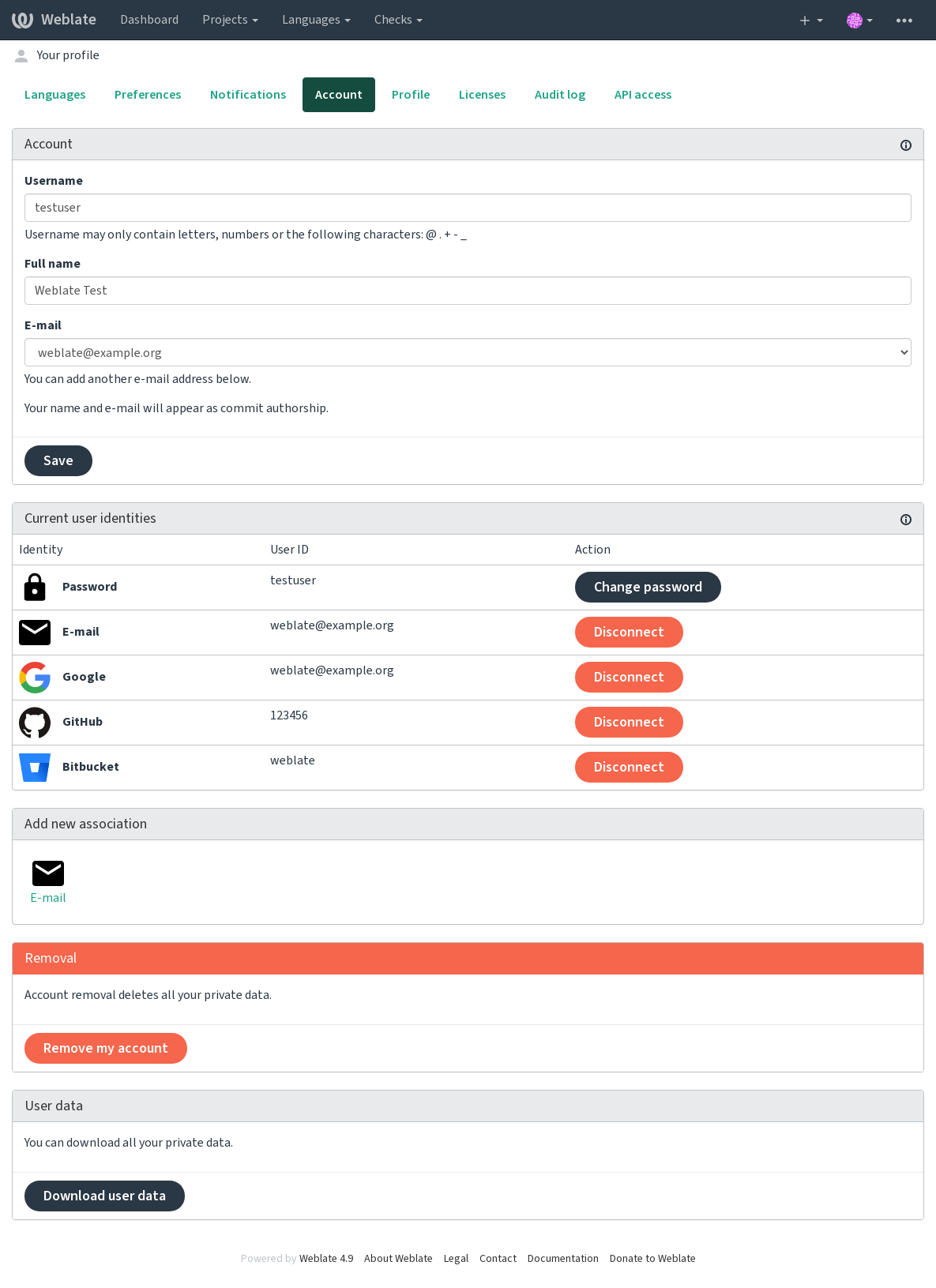
ユーザー情報
このページのすべてのフィールドはオプションであり、いつでも削除できます。入力すると、あなたのユーザー情報が表示されるすべての場所で、そのデータが共有されることに同意したとみなされます。
ユーザーごとのアバターを表示できます(ENABLE_AVATARS が有効の場合)。画像は https://gravatar.com/ を使用して取得します。
ライセンス
API アクセス
API アクセス トークンは、ここで取得またはリセットできます。
監査ログ
監査ログは、アカウントで実行された操作を記録します。重要な操作ごとに、IP アドレスとブラウザをアカウントに記録します。特に重要な操作では、デフォルトのメールアドレスへの通知も行います。